PS合成在悬浮在空中的绿色大树(2)
- 2021-05-10 15:15
- 来源/作者:PS学堂/有烟飘过
- 己被围观 次
4、选择椭圆工具,把前景色设为:#89a725深绿色,在球体中间拉出一层两头尖中间圆的椭圆绿色图层。 5、单击选择球图层,添加图层蒙版,用黑色笔刷涂
4、选择‘椭圆工具’,把前景色设为:#89a725深绿色,在球体中间拉出一层两头尖中间圆的椭圆绿色图层。

5、单击选择球图层,添加图层蒙版,用黑色笔刷涂抹第4步创建的绿色图层以上的球体部分(如下图中的红色部分)。

效果如下。

6、单击选择绿色图层,添加‘斜面和浮雕’图层样式,数值如下。
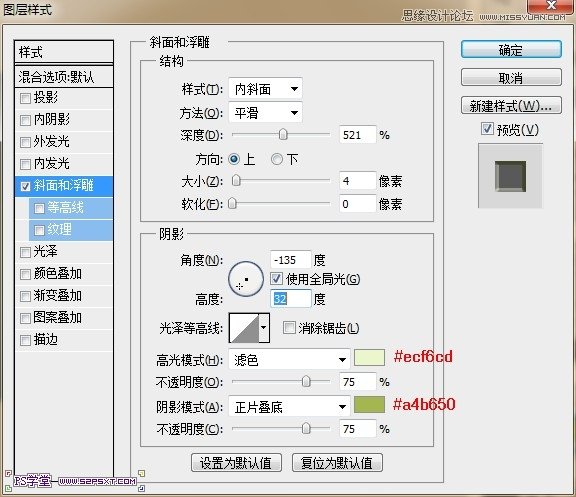

7、打开‘盆景’素材,图层解锁,单击‘选择-色彩范围’,吸取颜色的光标在如下图一样的位置取色,将颜色容差调成67,并单击确定,这时盆景的背景就被选取了。
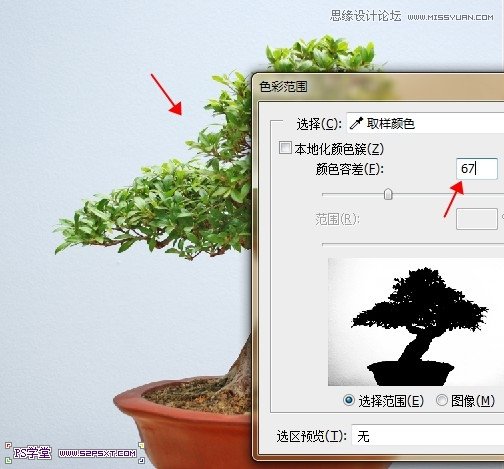

按‘Delete’删除选区所选的背景。

8、将第7步扣出来的盆景移到绿色图层上面,调整下位置;

(责任编辑:xiaochuan)
*PSjia.COM 倾力出品,转载请注明来自PS家园网(www.psjia.com)
上一篇:PS图像合成专业技法全解析
下一篇:PS合成夏季主题婚纱摄影场景




